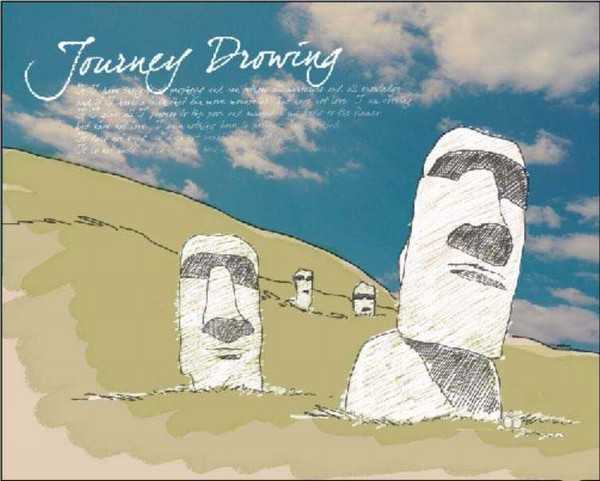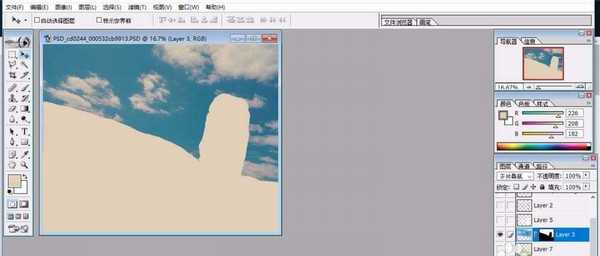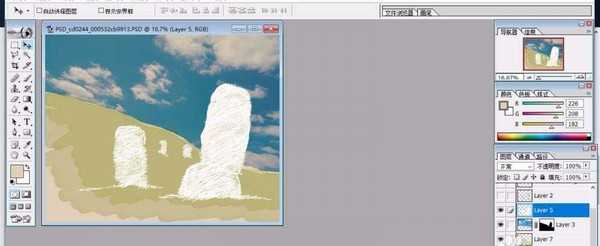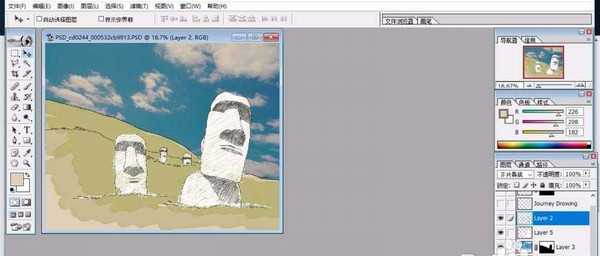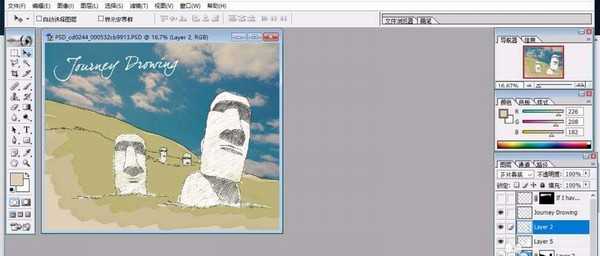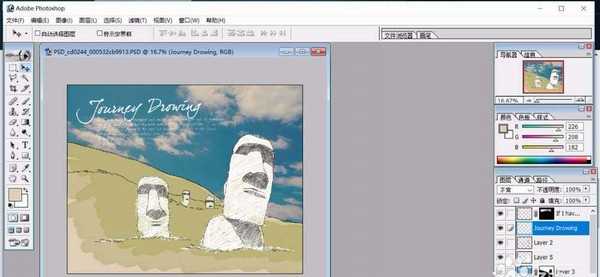杰网资源 Design By www.escxy.com
经常使用ps设计海报,今天我们就来画一画国外风格的旅游海报,把景点中的重要的特征元素还有整个文化的感觉用多个图层来呈现,我们从中学习一下不同的图层效果来呈现海报视觉效果的方法,很简单的实例教程,请看下文详细介绍。
- 软件名称:
- Adobe Photoshop CC 2018 v19.0 简体中文正式版 32/64位
- 软件大小:
- 1.53GB
- 更新时间:
- 2019-10-24立即下载
1、先用土黄色填充这个背景,再置入一个蓝天与白云的图片,我们设置成正片叠底的效果。
2、继续描绘出下方的地面的轮廓,我们用绿色与浅绿色填充并设置成正片叠底与半透明的效果。
3、继续画出地面上的石头雕像的路径,我们用白色填充并做出粉笔画的效果。
4、用钢笔再画出石头雕像的暗光区域成为石头的表情,我们用灰黑色作出粉笔画的效果。
5、设置前景色为白色,我们打出大的标题文字,放大到合适的大小再到图片的左上方。
6、继续打出标题文字下方的小文字,我们调整到合适的大小,让其位于蓝色的天空,完成旅游海报设计。
以上就是ps海报的设计方法,希望大家喜欢,请继续关注。
相关推荐:
ps怎么制作平面广告海报模板?
ps怎么设计抽象的文字海报效果?
ps怎么制作几何图案拼接效果的海报?
标签:
ps,海报
杰网资源 Design By www.escxy.com
广告合作:本站广告合作请联系QQ:858582 申请时备注:广告合作(否则不回)
免责声明:本站文章均来自网站采集或用户投稿,网站不提供任何软件下载或自行开发的软件! 如有用户或公司发现本站内容信息存在侵权行为,请邮件告知! 858582#qq.com
免责声明:本站文章均来自网站采集或用户投稿,网站不提供任何软件下载或自行开发的软件! 如有用户或公司发现本站内容信息存在侵权行为,请邮件告知! 858582#qq.com
杰网资源 Design By www.escxy.com
暂无评论...